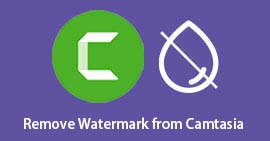Snagit vs Camtasia - 기능, 성능 및 가격 비교
현재 화면에서 일어나는 일을 녹화하려면 화면 녹화 프로그램이 필수적입니다. 특정 영역을 선택하고 웹캠 콘텐츠를 캡처하는 데 도움이 됩니다. 컴퓨터 시스템에는 화면 녹화 프로그램이 내장되어 있는 경우가 많지만, 기능이 제한적이고 개인화가 어렵습니다. 모든 요구 사항을 충족할 수 있는 것은 타사 소프트웨어입니다.
이 업계에서 Snagit과 Camtasia는 가장 권위 있고 인기 있는 프로그램 중 두 가지이며, 많은 충성도 높은 사용자를 확보하고 있습니다. 어떤 프로그램을 다운로드해야 할지 고민된다면 이 프로그램을 놓치지 마세요. 스내깃 VS 캄타시아 리뷰입니다. 여러 측면에서 가장 자세한 비교를 제공해 드리겠습니다. 유사한 기능을 갖춘 다른 제품도 추천해 드리겠습니다.

1부. Snagit VS Camtasia - 기본 기능
Camtasia와 Snagit은 화면 녹화 소프트웨어이지만, 구체적인 기능 면에서는 동일할 수 없습니다. 이 섹션에서는 먼저 두 프로그램이 각각 어떤 기능을 제공하는지 살펴보겠습니다.
Snagit 소개 및 기본 기능
Snagit은 TechSmith에서 개발한 스크린샷 소프트웨어입니다. 컴퓨터 화면이나 웹캠을 녹화하거나 원하는 영역의 스크린샷을 찍고 편집할 수 있습니다. GIF 파일도 만들 수 있습니다. 하지만 스크린샷 촬영과 이미지 편집에 주로 초점을 맞추고 있으며, 기본적인 비디오 녹화 기능만 제공합니다.
• 전체 화면, 창 또는 특정 영역의 내용을 캡처합니다.
• 시간 제한 없이 화면과 웹캠 비디오를 녹화합니다.
• 마이크와 시스템에서 소리를 녹음합니다.
• 캡처 단축키를 사용자 정의합니다.
• 다양한 이미지 편집 도구가 제공됩니다.

Camtasia 소개 및 기본 기능
TechSmith에서 개발한 Camtasia는 매우 강력한 화면 녹화 도구로, 주로 비디오 캡처, 자르기, 화질 향상에 중점을 두고 있으며 스크린샷은 지원하지 않습니다. Camtasia는 다양한 종류의 튜토리얼과 교육용 비디오 제작에 적합합니다.
• 화면, 비디오, 오디오 및 커서 활동을 기록합니다.
• 트리밍, 효과 추가, 필터 추가 등 전체 비디오 편집 기능이 포함되어 있습니다.
• 오디오에서 주변 소음과 불필요한 단어를 제거합니다.
• AI가 스크립트를 생성하거나 비디오 배경을 제거할 수 있도록 지원합니다.
• 팀과 협업하여 주석을 추가하여 비디오를 수정하세요.
• 수억 개의 이미지와 효과 소재 라이브러리를 제공합니다.

2부. Camtasia Studio 대 Snagit - 가격
구독 가격은 소프트웨어 사용 시 간과할 수 없는 요소 중 하나입니다. Snagit과 Camtasia는 서로 다른 초점을 두고 있기 때문에 같은 개발사임에도 불구하고 가격이 매우 다릅니다. 아래 표를 통해 Camtasia Studio와 Snagit의 가격을 비교해 보겠습니다.
| 제품 | 계획 1 | 계획 2 | 계획 3 |
| 스나짓 | • 스나깃 $39.00/년 • 사진과 비디오 촬영 • Screencast에서 무선으로 사진과 비디오 25개를 공유하세요 | • Snagit Connect 번들 $138.99/년 • 무제한의 비디오 공유 • AI를 사용하여 제목, 설명, 자막, 챕터를 생성할 수 있습니다. | • Snagit Pro 번들 $188.98/년 • 방대한 미디어 라이브러리에 대한 액세스 • AI를 사용하여 이미지 생성 |
| 캠타시아 | • 필수품 $179.88/년 • 녹화 화면 및 카메라. • 강력한 비디오 편집 기능을 사용하세요. • 오디오를 텍스트로 변환. | • $249.00/년 생성 • 텍스트 기반 비디오 편집. • 불필요한 단어와 불필요한 단어 제거 • 200개 이상의 사운드와 스타일을 사용해보세요. | • Pro$499.00/년 • 영상 편집을 위한 팀워크. • AI 자막 번역. • AI가 생성한 제목, 챕터 및 설명 • AI가 생성한 비디오. |
3부. Snagit과 Camtasia 화면 녹화 비교
긴 글 대신, 명확한 표를 통해 Snagit과 Camtasia의 성능 및 호환성 차이점을 보여드리겠습니다. 아래 정보를 참고하여 원하는 버전을 찾아보세요.
| 지원 플랫폼 | 화면 캡처 지원 | 비디오 녹화 지원 | 이미지 편집 지원 | 비디오 편집 지원 | 출력 비디오 품질 | 이행 | 비디오 효과 | 오디오 효과 | |||||
| 스나짓 | 윈도우와 맥OS | 예 | 기초적인 | 예 | 기초적인 | 평균 | 아니 | 예 | 아니 | ||||
| 캠트 | 윈도 | 예 | 어드반 | 아니 | 많은 | 높은 | 예 | 예 | 예 | ||||
| 아시아 | ws와 MacOS | 세드 | 양도하다 |
Snagit과 Camtasia의 요약 결과와 TechSmith 공식 웹사이트를 살펴보면 Camtasia와 Snagit의 기능 구분이 더 명확해집니다. 둘 다 스크린샷 촬영과 화면 녹화 기능을 지원하지만, 초점은 다릅니다. Snagit은 저렴한 가격으로 스크린샷 촬영과 이미지 편집에 더 뛰어나지만, 비디오 녹화 및 편집 기능은 보통 수준입니다. 따라서 스크린샷을 더 많이 촬영하고 다른 플랫폼에 이미지를 쉽게 공유하고 싶다면 Snagit이 더 적합합니다.
캠타시아는 화면 녹화 및 편집에 더욱 중점을 두고 있으며, 사용자가 캡처한 비디오를 제대로 처리하고 오디오와 자막을 향상시킬 수 있도록 다양한 AI 지원 도구를 제공합니다. 하지만 가격이 훨씬 비쌉니다. 비디오 녹화를 더 선호하거나 튜토리얼 비디오를 자주 제작해야 한다면 캠타시아를 선택하세요. 스크린 레코더.
4부. Camtasia와 Snagit의 가장 좋은 대안
물론 Snagit과 Camtasia가 유일하게 좋은 비디오 녹화 프로그램은 아닙니다. 스크린샷을 찍고 비디오를 녹화하는 데 매우 뛰어난 프로그램을 찾고 있다면 다음을 권장합니다. FVC 스크린 레코더는 Snagit과 Camtasia를 통합한 프로그램입니다. 스크린샷 촬영을 지원하고 웹캠, 화면 콘텐츠, 웨비나, 게임플레이 등 다양한 유형의 콘텐츠를 녹화할 수 있습니다. 제공된 위젯을 사용하여 녹화 중이나 녹화 후에 녹화 내용을 표시할 수 있습니다. FVC Screen Recorder는 또한 다양한 이미지 및 비디오 편집 기능을 제공하여 최종 결과물이 지연 없이 깨끗하고 선명한 화질과 깨끗한 사운드로 출력되도록 보장합니다. 휴대폰을 컴퓨터에 연결한 후 FVC Screen Recorder를 사용하여 휴대폰 화면을 컴퓨터에서 녹화할 수도 있습니다.
무료 다운로드Windows 7 이상안전한 다운로드
무료 다운로드MacOS 10.7 이상안전한 다운로드

5부. Snagit VS Camtasia FAQ
Camtasia와 Snagit은 같은 것인가요?
둘 다 같은 소프트웨어 회사지만, 같은 제품은 아닙니다. Snagit은 스크린샷 촬영과 이미지 편집에 더 중점을 두는 반면, Camtasia는 화면 비디오를 녹화하고 비디오를 향상시키는 데 중점을 둡니다.
스내그잇으로 비디오 편집이 가능한가요?
네, Snagit은 비교적 기본적인 비디오 편집 기능을 제공하지만 현재 오디오는 처리할 수 없습니다.
Camtasia는 비디오 편집에 좋은가요?
네, Camtasia는 매우 진보된 비디오 편집 도구를 제공하며, 일부는 AI 기술로 지원됩니다. 이 비디오 파일을 캡처한 후 필터 효과를 추가하고, 노이즈를 제거하고, 텍스트를 기준으로 비디오를 다듬을 수 있습니다. 오디오 레코더.
결론
이 기사를 읽은 후 스내깃 VS 캄타시아 두 소프트웨어 유형의 차이점을 완전히 이해하실 수 있을 것입니다. 기능, 가격, 성능, 적응성 및 기타 요소를 비교해 보겠습니다. 결론적으로 Snagit은 비디오 작업 시 Camtasia보다 이미지 처리에 더 적합합니다. 두 가지 기능을 모두 갖춘 프로그램이 필요하다면 FVC Screen Recorder를 사용해 보세요.



 비디오 컨버터 궁극
비디오 컨버터 궁극 스크린 레코더
스크린 레코더